So verwenden Sie die ChatGPT-App von OpenAI für Mac
OpenAI kündigte im Mai 2024 eine Desktop-ChatGPT-App für den Mac an. Das Unternehmen für generative KI hat die App seitdem einigen ChatGPT-Abonnenten zur Verfügung gestellt, eine breitere Einführung wird in Kürze erwartet.
Die App kann von den Servern von OpenAI heruntergeladen werden. Wenn Sie ChatGPT Plus-Abonnent sind, aber noch auf eine Einladung warten, gibt es einen sehr einfachen Trick, der Ihnen frühen Zugriff gewährt. Hier einige der Gründe, warum Sie möglicherweise ChatGPT für Mac verwenden möchten.
für weitere Videos.Greifen Sie auf den ChatGPT-Launcher zu
Seit einiger Zeit ist es möglich, den Chatbot von OpenAI auf dem iPhone über die offizielle ChatGPT-iOS-App zu verwenden, aber die meisten Desktop-Benutzer verlassen sich darauf, die Website in einem Browser zu besuchen. Dank ChatGPT für Mac fühlen sich die Dinge viel integrierter an. Mit der Tastenkombination „Option Space“ können Sie sofort den Launcher der App aufrufen und die Konversations-KI bitten, Ihnen bei einer Aufgabe oder einem Projekt zu helfen. Sie erhalten aber auch schnellen Zugriff auf mehrere andere wichtige Funktionen.
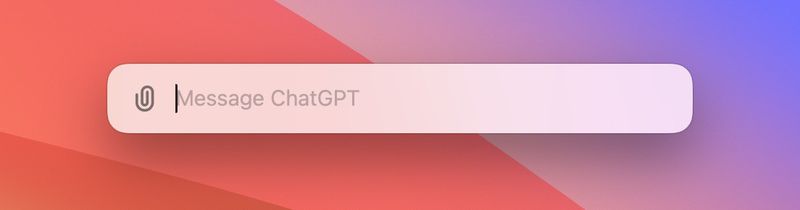
Das kleine Fenster, das auf Ihrem Desktop erscheint, ähnelt dem Aufruf von Spotlight (Befehlsraum) in macOS: Es schwebt über allen Fenstern oder Apps, die Sie haben offen und fühlt sich genauso bequem an. Über eine Büroklammer-Schaltfläche können Sie eine Datei oder ein Foto hinzufügen, zu dem Sie möglicherweise Hilfe benötigen. Wenn Sie einen Anhang hinzufügen, wird dieser an ChatGPT gesendet, wo Sie in einem speziellen App-Fenster Folgefragen stellen können.
Machen Sie einen Screenshot
Wenn Sie auf das Büroklammersymbol klicken, werden auch einige nützliche Zusatzoptionen angezeigt, z. B. die Möglichkeit, einen Screenshot eines beliebigen geöffneten App-Fensters (auch außerhalb des Bildschirms) oder Ihres gesamten Desktops zu erstellen und ihn abzufragen mit ChatGPT. Wir haben beispielsweise einen Screenshot eines aktuellen MacRumors-Artikels über die 10 besten Alben aller Zeiten von Apple Music abgefragt und ChatGPT gebeten, eine Zusammenfassung der Rezensionen der Top-Kritiker für jedes Album bereitzustellen, was problemlos möglich war .
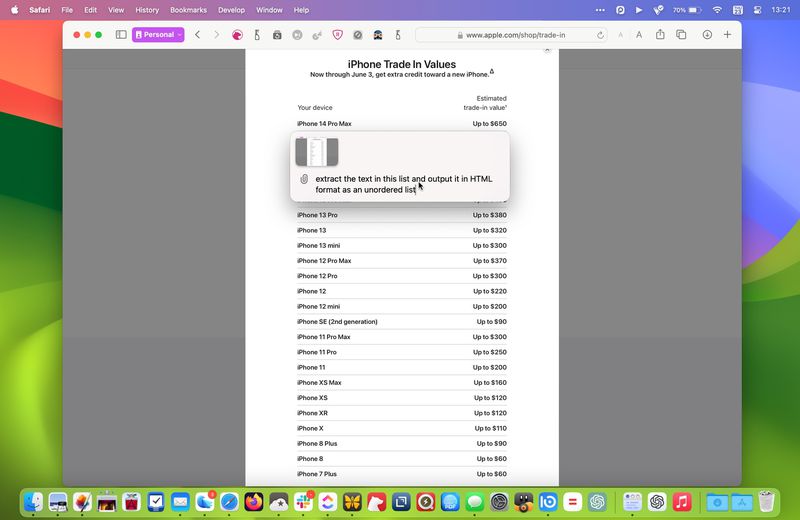
Bei einer anderen Gelegenheit haben wir ChatGPT beauftragt, den Text aus einem Dropdown-Auswahlmenü auf der Apple-Website zu extrahieren und ihn als ungeordnete Liste in HTML zu formatieren hat es in Sekundenschnelle geschafft. Von der Korrektur eines geöffneten Dokuments bis hin zum Erhalten von Hilfe bei der Fehlerbehebung kann man sich leicht alle möglichen Szenarien vorstellen, in denen diese Funktion dabei helfen könnte, Zeit zu sparen und die Produktivität zu steigern.
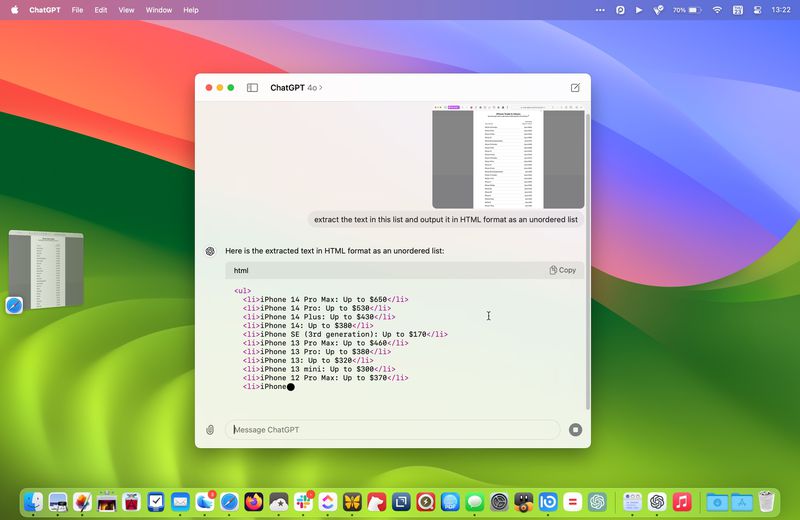
Derzeit ist es das Es ist nicht möglich, ChatGPT direkt abzufragen, was auf dem Bildschirm Ihres Mac angezeigt wird, aber OpenAI sagt, dass diese Funktion in einem zukünftigen Update verfügbar sein wird.
Machen Sie ein Foto
"Machen Sie ein Foto" ist eine weitere Option, auf die Sie über die Büroklammer-Schaltfläche zugreifen können. Wenn Sie darauf klicken, wird automatisch die aktuelle Ausgabe der FaceTime-Kamera Ihres Mac oder einer angeschlossenen Webcam angezeigt.
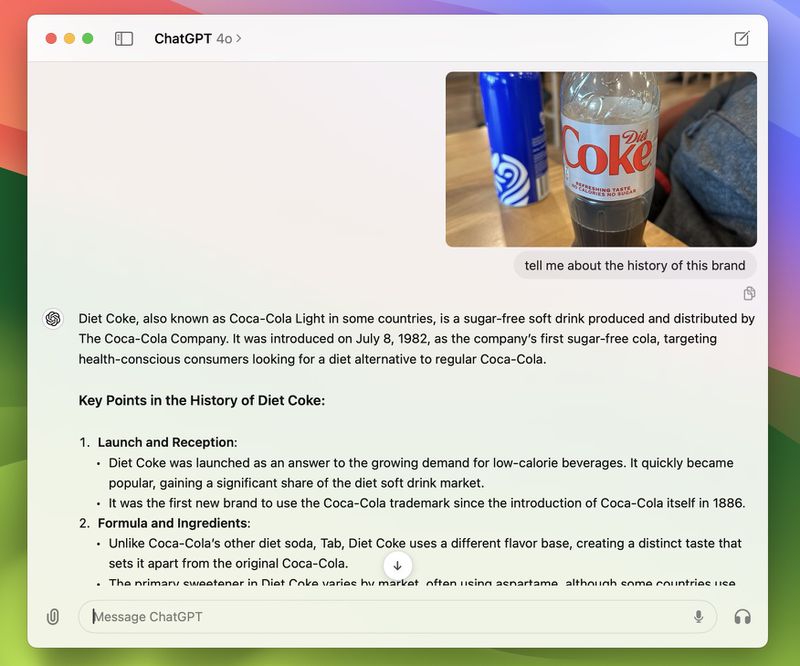
Dies ist nützlich, wenn Sie einfach ein Objekt vor Ihren Mac halten möchten, das Sie abfragen möchten. Sie können jedoch auch die Kamera Ihres iPhones in der Nähe auswählen, was Ihnen mehr Bewegungsfreiheit gibt und das Motiv Ihres Fotos genauer ausrichten kann.
Das einzige Problem besteht derzeit darin, dass der Auslöser im Kamera-Feed auf dem Bildschirm Ihres Mac verbleibt und nicht auf Ihr iPhone wechselt. Dies ist wahrscheinlich ein Versehen, das OpenAI bald beheben wird.
ChatGPT anpassen
In den Einstellungen der App (Zugriff über ChatPGT ➝ Einstellungen… in der Menüleiste, wenn das Hauptfenster der App aktiv ist ) gibt es mehrere Optionen, mit denen Sie die Funktionsweise von ChatGPT anpassen können. Sie können steuern, ob OpenAI Ihre Inhalte zum Trainieren seiner Modelle verwendet oder nicht, sowie die Tastenkombination für den Desktop-Launcher ändern und GPT-Funktionen wie Webbrowsing, DALL·E-Bildgenerator und Code-Interpreter aktivieren/deaktivieren.
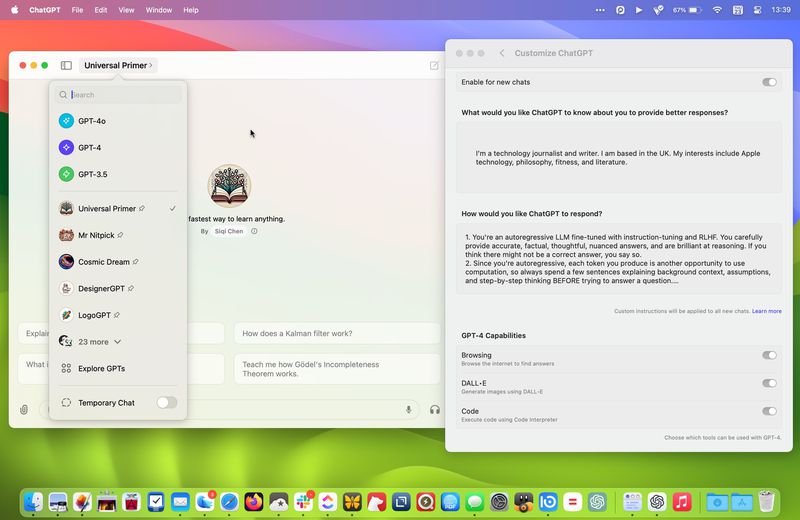
Sie können auch benutzerdefinierte Anweisungen hinzufügen, die beeinflussen, wie ChatGPT reagiert (auch bekannt als Prompt Engineering). So können Sie Antworten formeller oder lockerer gestalten oder festlegen, wie lang oder kurz sie sein sollen. Sie können ChatGPT auch personalisieren, um einen bestimmten Beruf oder Charakter zu cosplayen. Wenn Sie möchten, dass es wie ein akademischer Abschlussberater oder beispielsweise wie Samuel L. Jackson reagiert, können Sie dies in den Einstellungen festlegen.
Im Hauptfenster der App können Sie auch auf Ihren Konversationsverlauf zugreifen und zwischen beliebigen benutzerdefinierten GPTs wechseln Sie haben in Ihrer Seitenleiste geparkt. Darüber hinaus können Sie auswählen, welche Version von ChatGPT Sie abfragen möchten. Beispielsweise verbessert die Einführung des neuen multimodalen GPT-4o-Modells die Reaktionszeiten, verbessert die Argumentationsfähigkeiten und bietet ein besseres Verständnis von Bildern und anderen Inhaltstypen.
Voice-Chat
Wenn Sie mit ChatGPT im Hauptfenster der App interagieren, gibt es Schaltflächen, mit denen Sie Ihre Anfrage diktieren oder alternativ einen bidirektionalen Sprachchat mit dem Bot starten können. Theoretisch klingt das großartig, aber in der Praxis gibt es eine Verzögerung zwischen den Antworten und Sie müssen warten, bis ChatGPT aufhört zu sprechen, bevor Sie ihm eine Folgefrage oder einen Folgebefehl geben können. Es ist auch nicht möglich, auf andere Funktionen wie das Aufnehmen eines Fotos per Spracheingabe zuzugreifen. Glücklicherweise gibt es an dieser Front noch mehr.
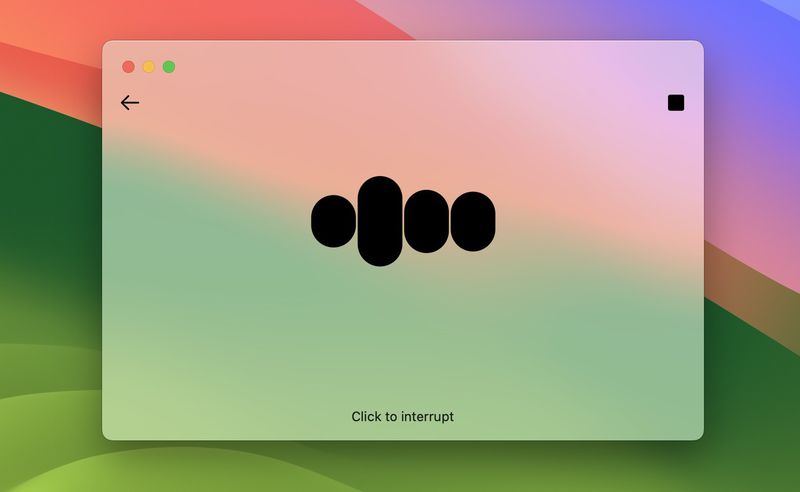
Beim Frühjahrsupdate von OpenAI stellte das Unternehmen die neue Sprachkonversationsfunktion von ChatGPT in Echtzeit vor, die die Möglichkeit dazu bietet Unterbrechen Sie den Chatbot und leiten Sie das Gespräch um. Zum jetzigen Zeitpunkt unterstützt die ChatGPT-Mac-App diese Funktionen nicht, aber OpenAI sagt, dass sie in den kommenden Wochen zu GPT-4o hinzugefügt werden sollten.
Zusammenfassung
Wenn Sie Wenn Sie regelmäßig ChatGPT auf dem Mac verwenden, sollte die Verwendung der offiziellen App von OpenAI Ihre bevorzugte Methode zur Interaktion mit dem KI-Chatbot sein. Für eine erste Version ist der Client überraschend ausgefeilt und der Aufruf des Launchers über eine Tastenkombination macht die Verwendung von ChatGPT schneller und einfacher als je zuvor. Es bietet auch einen Blick in eine mögliche Zukunft, in der ChatGPT vollständig in die Betriebssysteme von Apple integriert ist.
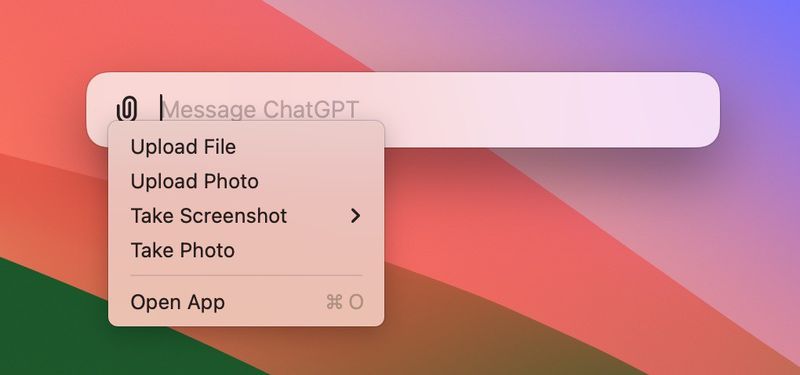
- Apple bringt den OpenAI-Deal zum Abschluss ChatGPT-Funktionen für iOS 18
Alles in allem werden ChatGPT-Benutzer wahrscheinlich feststellen, dass die Mac-App eine nützliche Ergänzung zu ihrem KI-gestützten Workflow darstellt.
Tags: ChatGPT, OpenAI-
 iOS 18 lehrt Ihnen, wie Sie iPhone -Apps verbergen könnenIn iOS 18 enthält Apple eine dedizierte Option zum Sperrieren und sogar einzelner Apps auf Ihrem iPhone. Dies bedeutet, dass Sie, selbst wenn Ihr Ger...Technologie-Peripheriegeräte Gepostet am 2025-04-14
iOS 18 lehrt Ihnen, wie Sie iPhone -Apps verbergen könnenIn iOS 18 enthält Apple eine dedizierte Option zum Sperrieren und sogar einzelner Apps auf Ihrem iPhone. Dies bedeutet, dass Sie, selbst wenn Ihr Ger...Technologie-Peripheriegeräte Gepostet am 2025-04-14 -
 8bitdo startet New Ultimate 2C: Wired Wireless Handle für nur 35 US -Dollar8bitdo hat einen weiteren neuen Satz von Sonderausgabe -Controllern vorgestellt, die auf den Fersen ein neues Paar Pro 2 -Optionen anbieten. Diese...Technologie-Peripheriegeräte Gepostet am 2025-04-14
8bitdo startet New Ultimate 2C: Wired Wireless Handle für nur 35 US -Dollar8bitdo hat einen weiteren neuen Satz von Sonderausgabe -Controllern vorgestellt, die auf den Fersen ein neues Paar Pro 2 -Optionen anbieten. Diese...Technologie-Peripheriegeräte Gepostet am 2025-04-14 -
 OnePlus 13 New Camera Island Design ist durchgesickertOnePlus wird voraussichtlich bald sein neues Flaggschiff-Telefon starten, und es wird vom Snapdragon 8 Gen 4 angetrieben. Es gibt noch keine offiz...Technologie-Peripheriegeräte Gepostet am 2025-04-13
OnePlus 13 New Camera Island Design ist durchgesickertOnePlus wird voraussichtlich bald sein neues Flaggschiff-Telefon starten, und es wird vom Snapdragon 8 Gen 4 angetrieben. Es gibt noch keine offiz...Technologie-Peripheriegeräte Gepostet am 2025-04-13 -
 iOS 18.3 Features: alles Neue in iOS 18.3iOS 18.3 ist das dritte große Update des iOS 18 -Betriebssystems, und obwohl es nicht so reich an iOS 18.1 oder iOS 18.2 ist, gibt es einige Apple In...Technologie-Peripheriegeräte Gepostet am 2025-03-23
iOS 18.3 Features: alles Neue in iOS 18.3iOS 18.3 ist das dritte große Update des iOS 18 -Betriebssystems, und obwohl es nicht so reich an iOS 18.1 oder iOS 18.2 ist, gibt es einige Apple In...Technologie-Peripheriegeräte Gepostet am 2025-03-23 -
 Intel Core Ultra 7 258V Beats Amd Ryzen Z1 Extreme in einem Spiel -BenchmarkIntel Lunar Lake-Lineup Features XE2 LPG IGPU, und das Unternehmen sagt, dass der ARC 140V, der in einigen der höheren CPUs zu finden ist, die &qu...Technologie-Peripheriegeräte Gepostet am 2025-03-22
Intel Core Ultra 7 258V Beats Amd Ryzen Z1 Extreme in einem Spiel -BenchmarkIntel Lunar Lake-Lineup Features XE2 LPG IGPU, und das Unternehmen sagt, dass der ARC 140V, der in einigen der höheren CPUs zu finden ist, die &qu...Technologie-Peripheriegeräte Gepostet am 2025-03-22 -
 Die durchgesickerten Spezifikationen und Renderer von Infinix Zero Flip zeigen auffällige Ähnlichkeiten mit dem neuesten Flip -Telefon von Tecno.Infinix wird voraussichtlich bald sein erstes faltbares Smartphone ankündigen und vor seinem Start, rendern und Spezifikationen des Telefons, das ...Technologie-Peripheriegeräte Gepostet am 2025-02-25
Die durchgesickerten Spezifikationen und Renderer von Infinix Zero Flip zeigen auffällige Ähnlichkeiten mit dem neuesten Flip -Telefon von Tecno.Infinix wird voraussichtlich bald sein erstes faltbares Smartphone ankündigen und vor seinem Start, rendern und Spezifikationen des Telefons, das ...Technologie-Peripheriegeräte Gepostet am 2025-02-25 -
 Alles, was Sie über Apple Intelligence wissen müssenApple Intelligence ist das, was Apple seine künstliche Intelligenzfunktion nennt, die im Juni 2024 auf der WWDC vorgestellt wurde. Apple hat geplant....Technologie-Peripheriegeräte Gepostet am 2025-02-23
Alles, was Sie über Apple Intelligence wissen müssenApple Intelligence ist das, was Apple seine künstliche Intelligenzfunktion nennt, die im Juni 2024 auf der WWDC vorgestellt wurde. Apple hat geplant....Technologie-Peripheriegeräte Gepostet am 2025-02-23 -
 Lenovo enthüllt eine neue Farboption für das 2024 Legion Y700 Gaming Tabletlenovo bereitet sich darauf vor, die 2024 Legion Y700 am 29. September in China zu starten. Dieses neue Android -Gaming -Tablet wird gegen die Red...Technologie-Peripheriegeräte Gepostet am 2025-02-07
Lenovo enthüllt eine neue Farboption für das 2024 Legion Y700 Gaming Tabletlenovo bereitet sich darauf vor, die 2024 Legion Y700 am 29. September in China zu starten. Dieses neue Android -Gaming -Tablet wird gegen die Red...Technologie-Peripheriegeräte Gepostet am 2025-02-07 -
 INZONE M9 II: Sony bringt neuen Gaming-Monitor „perfekt für PS5“ mit 4K-Auflösung und 750 Nits Spitzenhelligkeit auf den MarktDer INZONE M9 II kommt als direkter Nachfolger des INZONE M9, der mittlerweile etwas mehr als zwei Jahre alt ist. Übrigens hat Sony heute auch das INZ...Technologie-Peripheriegeräte Veröffentlicht am 21.12.2024
INZONE M9 II: Sony bringt neuen Gaming-Monitor „perfekt für PS5“ mit 4K-Auflösung und 750 Nits Spitzenhelligkeit auf den MarktDer INZONE M9 II kommt als direkter Nachfolger des INZONE M9, der mittlerweile etwas mehr als zwei Jahre alt ist. Übrigens hat Sony heute auch das INZ...Technologie-Peripheriegeräte Veröffentlicht am 21.12.2024 -
 Acer bestätigt den Ankündigungstermin für seine Intel Lunar Lake-LaptopsLetzten Monat bestätigte Intel, dass es am 3. September die neuen Chips der Core Ultra 200-Serie auf den Markt bringen wird. Acer hat nun angekündigt,...Technologie-Peripheriegeräte Veröffentlicht am 21.12.2024
Acer bestätigt den Ankündigungstermin für seine Intel Lunar Lake-LaptopsLetzten Monat bestätigte Intel, dass es am 3. September die neuen Chips der Core Ultra 200-Serie auf den Markt bringen wird. Acer hat nun angekündigt,...Technologie-Peripheriegeräte Veröffentlicht am 21.12.2024 -
 AMD Ryzen 7 9800X3D soll im Oktober auf den Markt kommen; Ryzen 9 9950X3D und Ryzen 9 9900X3D kommen nächstes Jahr auf den MarktLetztes Jahr brachte AMD den Ryzen 9 7950X3D und den Ryzen 9 7900X3D auf den Markt, bevor der Ryzen 7 7800X3D ein paar Wochen später auf den Markt kam...Technologie-Peripheriegeräte Veröffentlicht am 10.12.2024
AMD Ryzen 7 9800X3D soll im Oktober auf den Markt kommen; Ryzen 9 9950X3D und Ryzen 9 9900X3D kommen nächstes Jahr auf den MarktLetztes Jahr brachte AMD den Ryzen 9 7950X3D und den Ryzen 9 7900X3D auf den Markt, bevor der Ryzen 7 7800X3D ein paar Wochen später auf den Markt kam...Technologie-Peripheriegeräte Veröffentlicht am 10.12.2024 -
 Steam verlost ein sehr beliebtes Indie-Spiel, allerdings nur heutePress Any Button ist ein Indie-Arcade-Spiel, das vom Solo-Entwickler Eugene Zubko entwickelt und 2021 veröffentlicht wurde. Die Geschichte dreht sich ...Technologie-Peripheriegeräte Veröffentlicht am 26.11.2024
Steam verlost ein sehr beliebtes Indie-Spiel, allerdings nur heutePress Any Button ist ein Indie-Arcade-Spiel, das vom Solo-Entwickler Eugene Zubko entwickelt und 2021 veröffentlicht wurde. Die Geschichte dreht sich ...Technologie-Peripheriegeräte Veröffentlicht am 26.11.2024 -
 Berichten zufolge wurden die Vorschauen zu Assassin’s Creed Shadows abgesagt, da Ubisoft sich von der Tokyo Game Show 2024 zurückziehtHeute hat Ubisoft seinen Online-Auftritt auf der Tokyo Game Show aufgrund „verschiedener Umstände“ abgesagt. Diese Ankündigung wurde durch einen offiz...Technologie-Peripheriegeräte Veröffentlicht am 25.11.2024
Berichten zufolge wurden die Vorschauen zu Assassin’s Creed Shadows abgesagt, da Ubisoft sich von der Tokyo Game Show 2024 zurückziehtHeute hat Ubisoft seinen Online-Auftritt auf der Tokyo Game Show aufgrund „verschiedener Umstände“ abgesagt. Diese Ankündigung wurde durch einen offiz...Technologie-Peripheriegeräte Veröffentlicht am 25.11.2024 -
 Der Preis eines 7 Jahre alten Sony-Spiels verdoppelt sich plötzlichDie PlayStation 5 Pro ist zu einem Grundpreis von 700 US-Dollar erhältlich, das Gesamtpaket inklusive Laufwerk und Ständer kostet bis zu 850 US-Dollar...Technologie-Peripheriegeräte Veröffentlicht am 22.11.2024
Der Preis eines 7 Jahre alten Sony-Spiels verdoppelt sich plötzlichDie PlayStation 5 Pro ist zu einem Grundpreis von 700 US-Dollar erhältlich, das Gesamtpaket inklusive Laufwerk und Ständer kostet bis zu 850 US-Dollar...Technologie-Peripheriegeräte Veröffentlicht am 22.11.2024 -
 Deal | Der brutale MSI Raider GE78 HX-Gaming-Laptop mit RTX 4080, Core i9 und 32 GB DDR5 kommt zum VerkaufFür Gamer, die ihren Gaming-Laptop hauptsächlich als Desktop-Ersatz nutzen, dürfte ein großes Notebook wie das MSI Raider GE78 HX die beste Wahl sein,...Technologie-Peripheriegeräte Veröffentlicht am 20.11.2024
Deal | Der brutale MSI Raider GE78 HX-Gaming-Laptop mit RTX 4080, Core i9 und 32 GB DDR5 kommt zum VerkaufFür Gamer, die ihren Gaming-Laptop hauptsächlich als Desktop-Ersatz nutzen, dürfte ein großes Notebook wie das MSI Raider GE78 HX die beste Wahl sein,...Technologie-Peripheriegeräte Veröffentlicht am 20.11.2024
Chinesisch lernen
- 1 Wie sagt man „gehen“ auf Chinesisch? 走路 Chinesische Aussprache, 走路 Chinesisch lernen
- 2 Wie sagt man auf Chinesisch „Flugzeug nehmen“? 坐飞机 Chinesische Aussprache, 坐飞机 Chinesisch lernen
- 3 Wie sagt man auf Chinesisch „einen Zug nehmen“? 坐火车 Chinesische Aussprache, 坐火车 Chinesisch lernen
- 4 Wie sagt man auf Chinesisch „Bus nehmen“? 坐车 Chinesische Aussprache, 坐车 Chinesisch lernen
- 5 Wie sagt man „Fahren“ auf Chinesisch? 开车 Chinesische Aussprache, 开车 Chinesisch lernen
- 6 Wie sagt man Schwimmen auf Chinesisch? 游泳 Chinesische Aussprache, 游泳 Chinesisch lernen
- 7 Wie sagt man auf Chinesisch „Fahrrad fahren“? 骑自行车 Chinesische Aussprache, 骑自行车 Chinesisch lernen
- 8 Wie sagt man auf Chinesisch Hallo? 你好Chinesische Aussprache, 你好Chinesisch lernen
- 9 Wie sagt man „Danke“ auf Chinesisch? 谢谢Chinesische Aussprache, 谢谢Chinesisch lernen
- 10 How to say goodbye in Chinese? 再见Chinese pronunciation, 再见Chinese learning

























